Tere tulemast väikesele koolitusele, mille lõpus meil on üsna lahe efekt: Te näete juba dokumendil, milleks see pöörleb, nimelt: Tekstide lihtsalt "märkimine".
"Märkimine" on ju sõna, mida, nagu ma arvan, saksa keeles tegelikult pole, vähemalt mitte Dudenis. Kuid ma arvan, et igaüks teab, mida sellega mõeldakse.
Väikese abina ja et te teaksite täpselt, mida mõeldakse, olen fotografeerinud oma STABILO märkimisvahendid ühe korra. Neid leiab tegelikult iga laua pealt.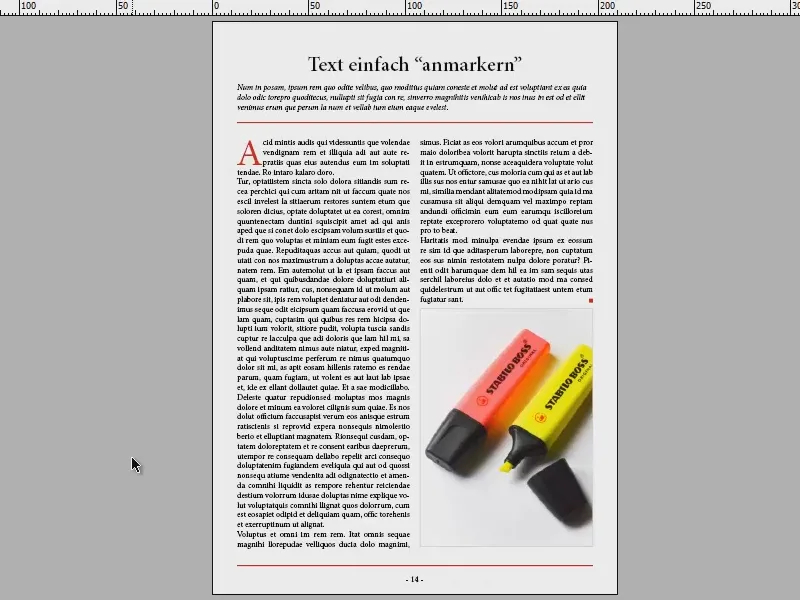
Tahame nüüd nende markerite efekti järele teha. Selleks olen ette valmistanud teksti: pealkiri (1), sissejuhatav tekst (2) ja voolav tekst (3) koos kahe lõiguformaadiga, nimelt voolav tekst (4) ja voolav tekst koos initsiaaliga (5).
Märgetes pole palju toimunud - ainult üks vormindus - initsiaali telliskivipunast värvi (6).
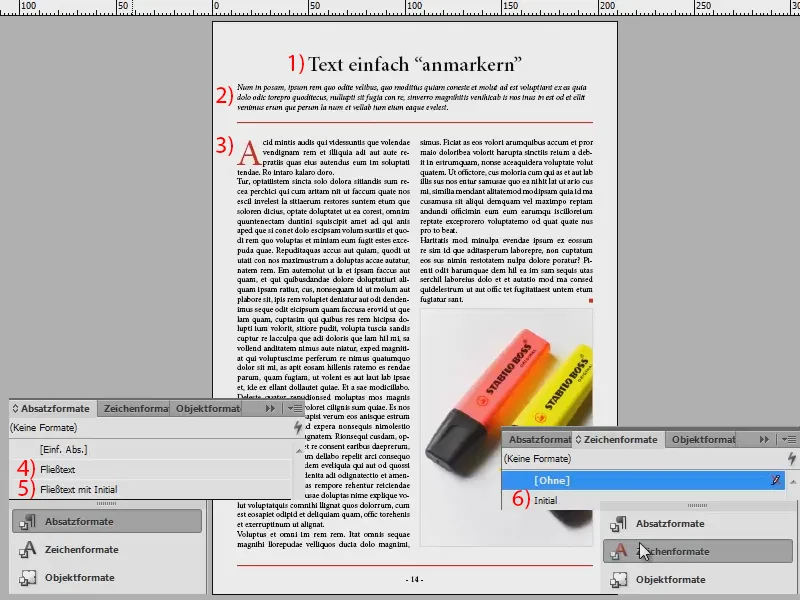
Effekti loomiseks loon kõigepealt uue märgistusvormingu.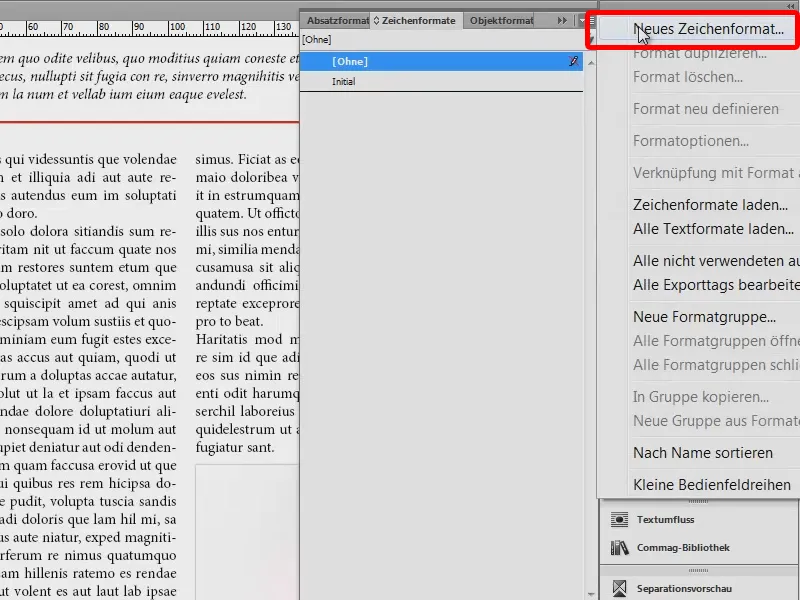
Nimetan seda "Märkija Kollane" (1). Vahekaardil Alamallikad (2) aktiveerin märkeruudu Alamallikas aktiveeritud (3). Valin Paksuseks kõige lähemale sellele fondisuurusele, mida kasutasin dokumendis, seega 12 pt (4). Värvi seadan muidugi kaunile kollasele (5). Lisaks ka vormi Katkendlik (6). Kinnitan selle nüüd, kuigi midagi veel puudu on, aga jätan selle esialgu välja...
Nüüd märgistan tekstilõigu ja toon selle esile oma "Märkija Kollasega".
Mis me näeme? See rippub veidi liiga sügavalt - see veel ei sobi. Seetõttu lisame nüüd veel nihke, sest peame märgistuse mõjutama reale (topeltklõps „Märkija Kollane“).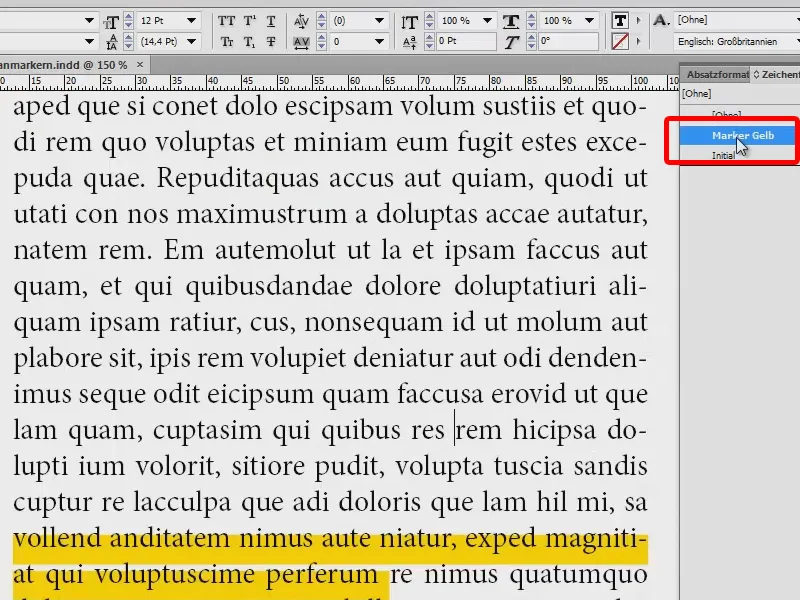
Seaden Nihke Alamallikates (1) seega -3 (2). Kui vajutan Tab nuppu ja olen märkeruudu Eelvaade (3) aktiveerinud, näen kohe ka muutust.
Kinnitan selle nüüd ja tekst on kenasti esile tõstetud. Nii saan markeerida tekstikohti ja neid kollasega esile tuua.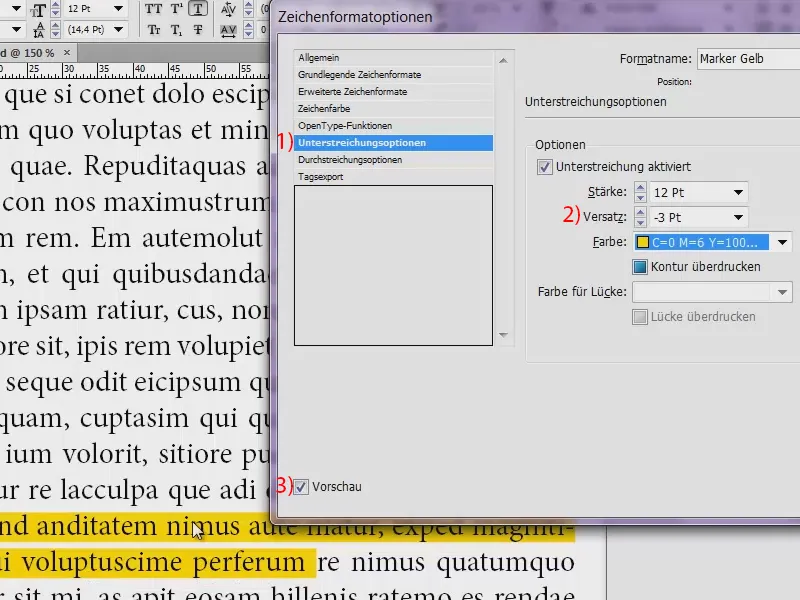
Kui soovite nüüd ka teisi värve, saate selle Märgistusvormingu lihtsalt dubleerida, lohistades selle allapoole selle ikooni peale (1). Topeltklõpsake koopial (2) ja nimetage see ümber näiteks "Märkija Sinine" (3). Ja Alamallikates valime ilusa, sajaprotsendilise tsüaani (4).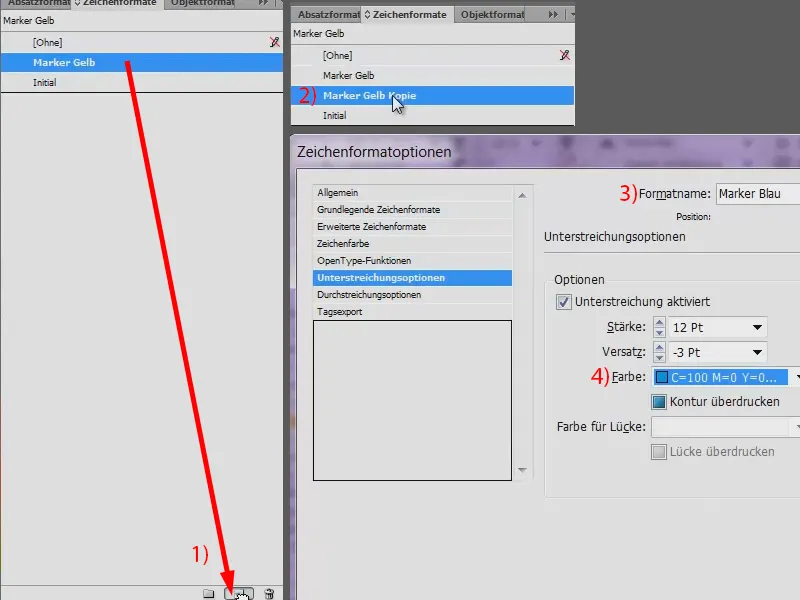
Ja ka nii saan nüüd tekstikohti markeerida. Väga lihtne asi seega. Me ei mõjuta sellega tegelikult teksti sisulist osa, sest märgistusvormingud võtavad üle lõiguformaadi seaded ja arvesse võetakse ainult muudatusi, mis leitakse märgistusvormingust.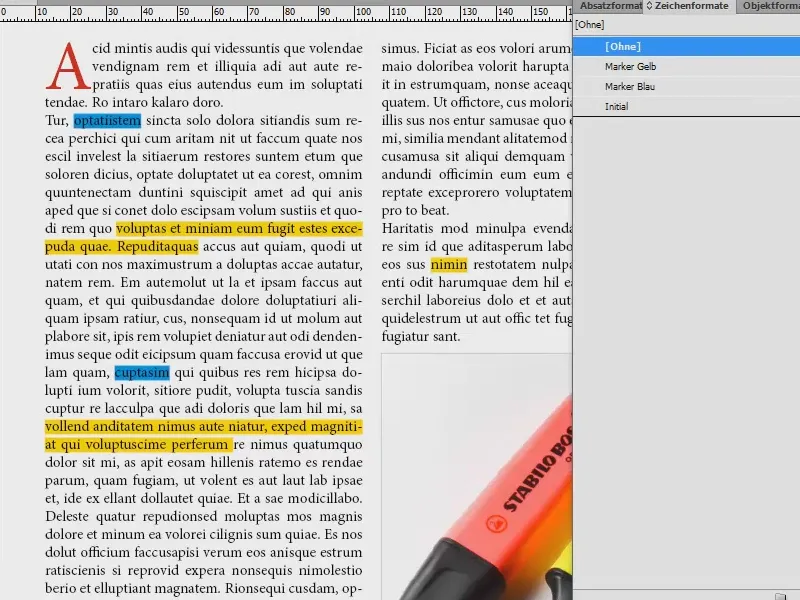
Nüüd ekspordin selle kõik PDF-ina (Fail> Ekspordi…) ja salvestan selle.
Siin on meil meie artikkel kõigi märkimistega: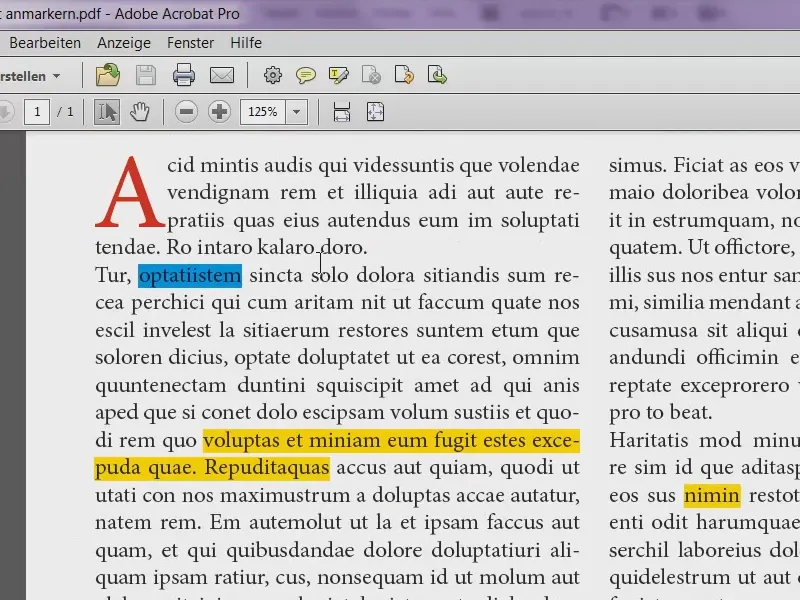
Mis ma teile veel näidata tahan, on see, et saate seda teha ka Acrobatis. Te ei pea tingimata alati InDesignis olema. Saate minna üle Kuva> Kommenteerimine > Märkused (1). Avaneb külgriba (2). Ja siin saame teksti märgistada ning selle nupu (3) kaudu öelda, et soovime näiteks seda Alla joonida. See toimib ka Allakriipsutamisega (4). Ja kui soovite kollase märgistuse, saate seda teha, minnes Teksti esiletõstmine (5).
Acrobatis seda tehakse tavaliselt siis, kui öeldakse: Ma ei pea seda dokumenti tegelikult enam edasi saatma, see on ainult minule.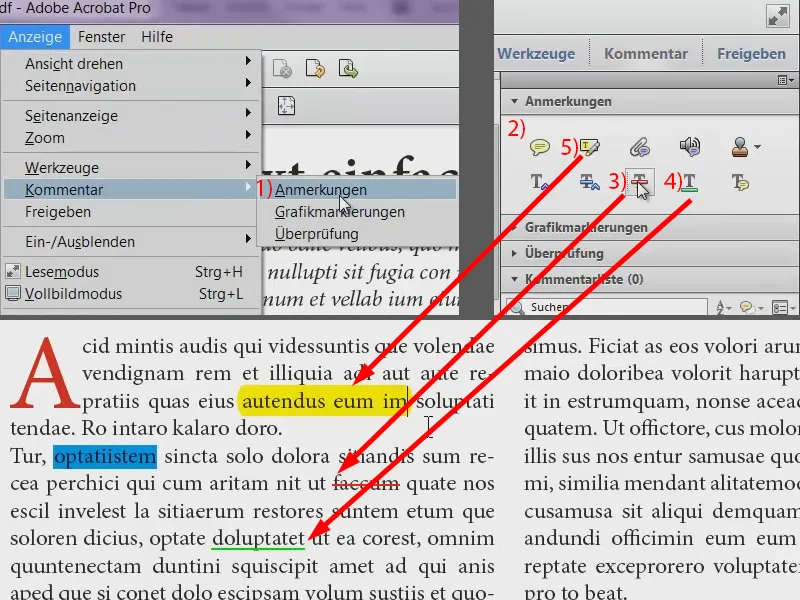
See oli kõik. Head värviküllast ning "märkijatega" töötamist. (Muuseas, vahepeal olen järele vaadanud: "Märkimine" tõesti Dudenis ei eksisteeri. Seal on kirjutatud "Märgistamine".)
Sinu Stefan


